浏览器版本过低如何更新 怎么更新浏览器
更新时间:2023-01-30 22:22:59作者:cblsl
有时我们在安装完系统之后,系统是自带浏览器的,一般都是ie浏览器,但是浏览器的版本过低了有的网站都打不开了,这时就需要对浏览器进行更新,那么怎么更新浏览器呢,下面小编给大家分享更新浏览器的方法。
解决方法:
1、我们首先打开IE浏览器,点击右上方的设置。
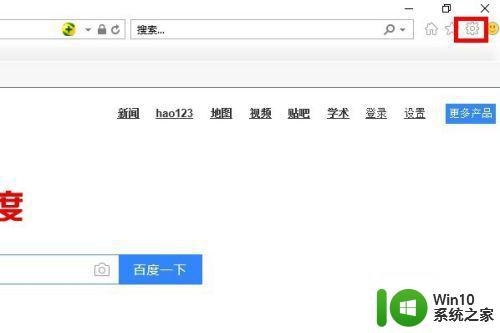
2、我们选择设置菜单中最下方的一项:关于浏览器。
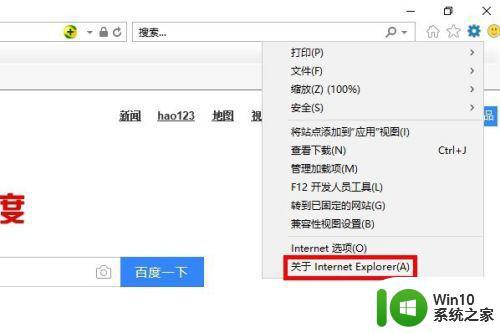
3、我们可以看到目前IE的版本是IE11,但是还有更新的版本,我们选择那个补丁。
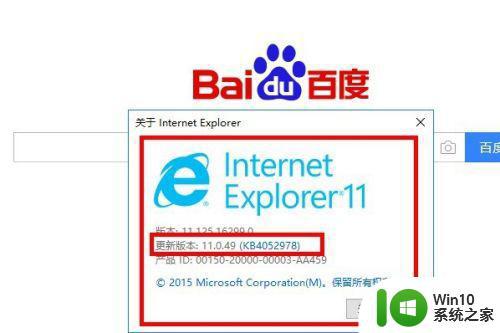
4、我们可以看到,更新方式一种是自动更新,如果我们关闭了自动更新,就只能选择手动下载安装包进行更新。
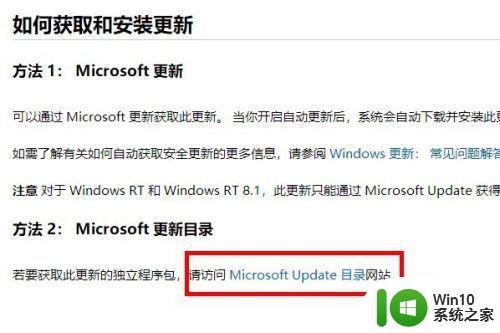
5、我们找到对应我们系统的安装包,点击下载。
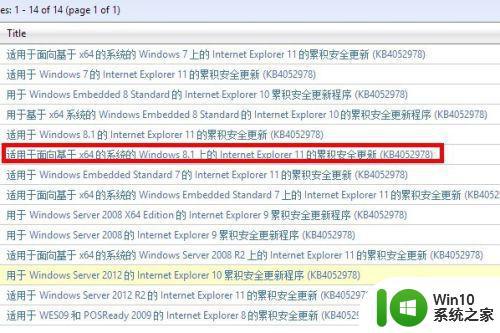
6、最后,浏览器会提示我们即将下载的内容,我们下载完毕后,双击安装就可以升级好了。
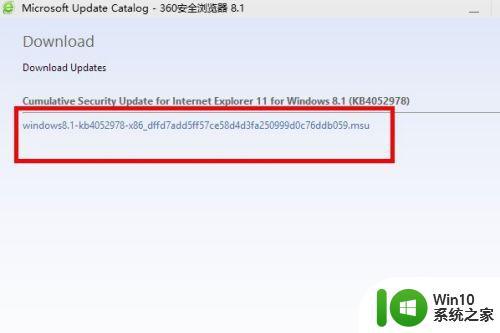
以上就是更新浏览器的方法,浏览器版本低需要更新的话,可以按上面的方法来进行操作。
浏览器版本过低如何更新 怎么更新浏览器相关教程
- 怎样升级IE浏览器版本 IE浏览器低版本如何更新
- 电脑浏览器版本过低怎么更新 解决浏览器版本过低的方法有哪些
- 浏览器版本更新方法 如何升级浏览器最新版
- 电脑浏览器升级步骤 最新电脑浏览器版本更新
- 电脑自带的浏览器怎么更新 电脑自带浏览器如何升级
- 如何更改电脑浏览器默认首页 怎么更改浏览器默认主页
- 新版edge浏览器如何设置主页 怎样更改edge浏览器的主页设置
- 怎样修改浏览器主页 怎样更改浏览器主页
- 谷歌浏览器打开是2345浏览器怎么办 为什么谷歌浏览器打开是2345浏览器
- 浏览器版本号在哪里查看 如何确定浏览器的版本号
- 怎么样查看浏览器版本 怎么看浏览器的版本是多少
- 怎样升级ie浏览器版本到11 升级ie浏览器最新版11如何设置
- U盘装机提示Error 15:File Not Found怎么解决 U盘装机Error 15怎么解决
- 无线网络手机能连上电脑连不上怎么办 无线网络手机连接电脑失败怎么解决
- 酷我音乐电脑版怎么取消边听歌变缓存 酷我音乐电脑版取消边听歌功能步骤
- 设置电脑ip提示出现了一个意外怎么解决 电脑IP设置出现意外怎么办
电脑教程推荐
- 1 w8系统运行程序提示msg:xxxx.exe–无法找到入口的解决方法 w8系统无法找到入口程序解决方法
- 2 雷电模拟器游戏中心打不开一直加载中怎么解决 雷电模拟器游戏中心无法打开怎么办
- 3 如何使用disk genius调整分区大小c盘 Disk Genius如何调整C盘分区大小
- 4 清除xp系统操作记录保护隐私安全的方法 如何清除Windows XP系统中的操作记录以保护隐私安全
- 5 u盘需要提供管理员权限才能复制到文件夹怎么办 u盘复制文件夹需要管理员权限
- 6 华硕P8H61-M PLUS主板bios设置u盘启动的步骤图解 华硕P8H61-M PLUS主板bios设置u盘启动方法步骤图解
- 7 无法打开这个应用请与你的系统管理员联系怎么办 应用打不开怎么处理
- 8 华擎主板设置bios的方法 华擎主板bios设置教程
- 9 笔记本无法正常启动您的电脑oxc0000001修复方法 笔记本电脑启动错误oxc0000001解决方法
- 10 U盘盘符不显示时打开U盘的技巧 U盘插入电脑后没反应怎么办
win10系统推荐
- 1 番茄家园ghost win10 32位官方最新版下载v2023.12
- 2 萝卜家园ghost win10 32位安装稳定版下载v2023.12
- 3 电脑公司ghost win10 64位专业免激活版v2023.12
- 4 番茄家园ghost win10 32位旗舰破解版v2023.12
- 5 索尼笔记本ghost win10 64位原版正式版v2023.12
- 6 系统之家ghost win10 64位u盘家庭版v2023.12
- 7 电脑公司ghost win10 64位官方破解版v2023.12
- 8 系统之家windows10 64位原版安装版v2023.12
- 9 深度技术ghost win10 64位极速稳定版v2023.12
- 10 雨林木风ghost win10 64位专业旗舰版v2023.12